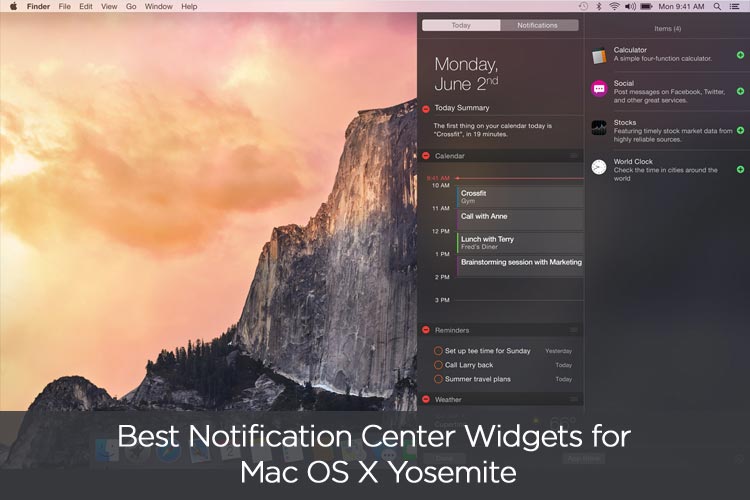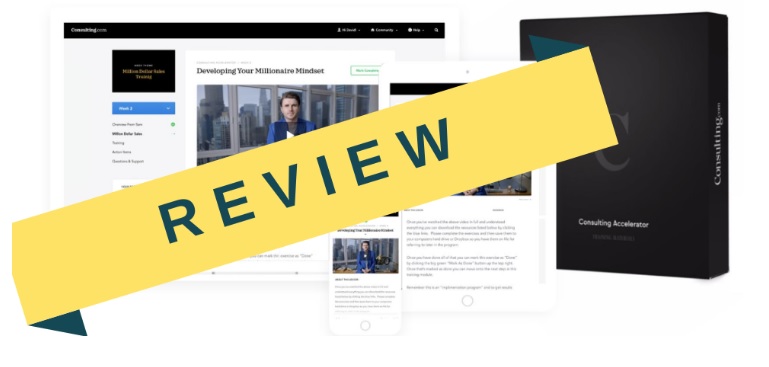30+ Fitur iPhone Tersembunyi Yang Perlu Anda Ketahui Pada Tahun 2020
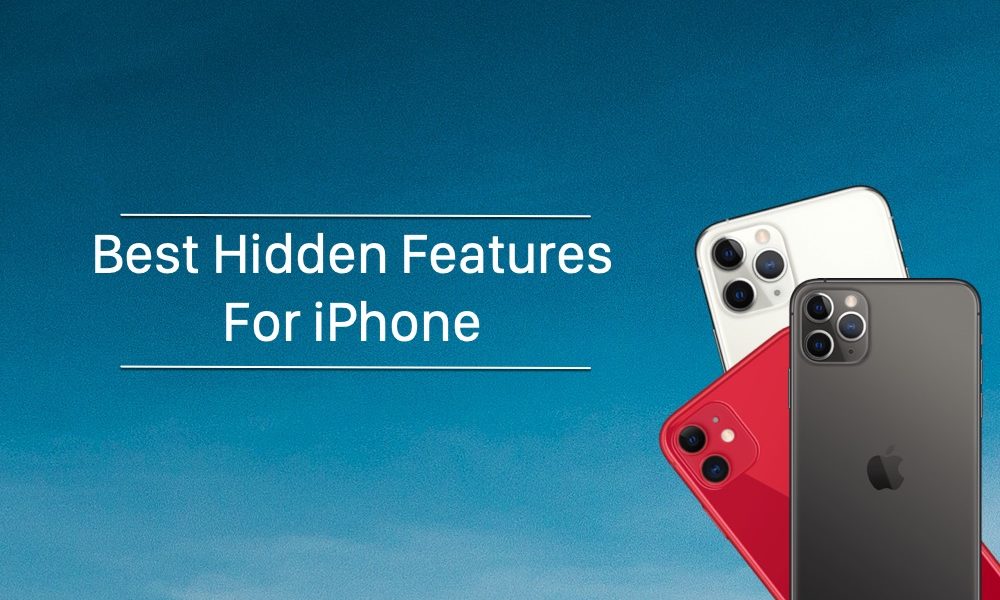
iPhone penuh dengan fitur tersembunyi yang tidak terlalu terlihat bagi pengguna rata-rata. Ada banyak pengguna iPhone yang telah menggunakan perangkat mereka selama bertahun-tahun tetapi mereka masih belum terbiasa dengan fitur-fitur rahasia iPhone ini.
Mengetahui fitur-fitur iPhone tersembunyi ini dapat banyak membantu Anda saat melakukan tugas sehari-hari. Pada artikel ini kami akan menunjukkan kepada Anda trik iPhone terbaik untuk tahun 2020 yang mungkin tidak Anda kenal. Setelah mengetahui tip dan trik iPhone ini, Anda dapat meningkatkan pengalaman iPhone dan memanfaatkan kemampuannya dengan lebih baik.
30+ Fitur iPhone Tersembunyi Yang Perlu Anda Ketahui
Berikut adalah beberapa fitur iPhone tersembunyi terbaik yang harus diketahui semua orang pada tahun 2020. Semua fitur ini tersedia di iOS 13. Baca terus untuk mengetahui fitur iPhone tidak dikenal yang Anda ketahui dan tidak Anda ketahui. Ada total 32 tip iPhone luar biasa yang dapat Anda pelajari di artikel yang sangat terperinci ini.
Daftar Isi
- Akses Wi-Fi dan Daftar Bluetooth di Pusat Kontrol
- Pindahkan beberapa ikon sekaligus
- Tambahkan Orang Kedua ke ID Wajah
- Hapus Digit Di Aplikasi Kalkulator
- Pilih Item Dengan Cepat Dengan Sapuan Dua Jari
- Sembunyikan Nomor Telepon Anda Saat Memanggil
- Masukkan Nomor Terakhir yang Dihubungi
- Merekam Video Dengan Cepat Menggunakan Tombol Samping Atau Rekaman Menekan Panjang
- Nonaktifkan ID Wajah atau ID Sentuh Sementara
- Lakukan Penghitungan Cepat Dalam Sorotan
- Seret Kursor Keliling dengan Mudah
- Temukan Emoji Lebih Cepat
- Gunakan Stiker Memoji Kustom
- Temukan Lagu Dengan Mengetik Liriknya
- Prioritaskan Pengunduhan Aplikasi
- Sematkan dan Kunci Catatan
- Cepat Membatalkan atau Mengulangi Dengan Gerakan Tiga Jari
- Aktifkan Flash untuk Pemotretan Diam
- Lihat Semua Kata Sandi Tersimpan Anda
- Sembunyikan Stiker Memoji Dari Keyboard
- Kirim Teks Tebal Di Aplikasi Pesan
- Scroll Cepat Dengan Grabbing Scroll Indicator
- Tambahkan Beberapa File Ke File ZIP Terkompresi
- Unduh Lagu Dari Web
- Aktifkan Umpan Balik Haptic Untuk ID Wajah Terbuka
- Periksa Garansi Tersisa iPhone
- Gunakan Pintasan Untuk Melakukan Tindakan
- Sembunyikan Foto Sensitif Atau Pribadi di Aplikasi Foto
- Bagikan Lokasi Dengan Cepat Dan Detail Lainnya di aplikasi Pesan
- Hubungkan Mouse ke iPhone
- Ambil tangkapan layar FullPage PDF di Aplikasi Apa Pun
- Hapus Data Lokasi Dari Foto
1. Akses Wi-Fi dan Daftar Bluetooth di Pusat Kontrol
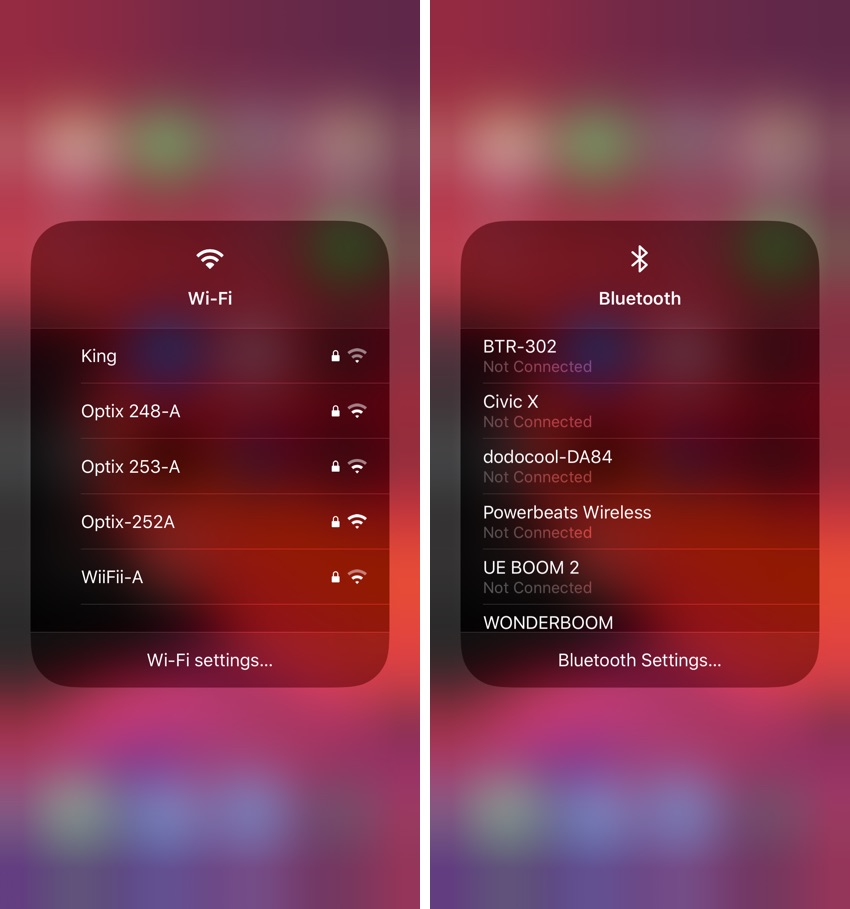
Beberapa tahun yang lalu jika kami memberi tahu Anda bahwa fitur ini tersedia tanpa jailbreak, maka Anda mungkin tidak mempercayai kami. Namun fitur iPhoen rahasia ini jelas merupakan bagian dari sistem operasi persediaan. Pusat kontrol memiliki banyak trik di lengan bajunya yang memungkinkan pengguna untuk melakukan sejumlah tugas dengan cara yang jauh lebih cepat. Salah satu trik tersebut memungkinkan Anda untuk menggunakan Pusat Kontrol untuk dengan mudah mengakses pengaturan Wi-Fi dan Bluetooth dengan memperluas widget sakelar dan kemudian menekan lama tombol Wi-Fi dan Bluetooth.
Untuk mengakses fitur iPhone tersembunyi ini, cukup ketuk dan tahan pada menu sakelar Control Center untuk mengembangkannya. Lalu ketuk dan tahan tombol Wi-Fi atau Bluetooth untuk membentangkannya juga. Segera setelah Anda menekan tombol-tombol ini Anda akan mendapatkan daftar jaringan Wi-Fi dan perangkat Bluetooth yang tersedia. Dari menu Wi-Fi dan Bluetooth yang mudah diakses ini, Anda dapat dengan cepat mengganti jaringan Wi-Fi atau menyambungkan ke perangkat Bluetooth. Menu yang sama juga memungkinkan pengguna untuk mengakses pengaturan Wi-Fi dan Bluetooth di aplikasi pengaturan.
2. Pindahkan beberapa ikon sekaligus
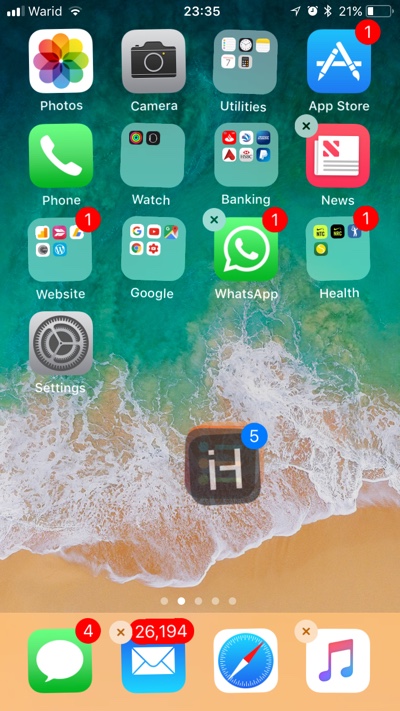
Yang satu ini di antara daftar fitur iPhone yang tidak dikenal adalah favorit pribadi saya. Pernahkah Anda mencoba memindahkan beberapa aplikasi dari satu halaman ke halaman lainnya? Jika ya, maka Anda akan tahu bahwa prosesnya bisa sangat menyebalkan. Untungnya ada cara yang mudah, Anda dapat dengan mudah memindahkan beberapa ikon aplikasi dari satu halaman layar beranda ke yang lain dengan memasuki mode goyangan lalu mengetuk setiap ikon yang ingin Anda pindahkan. Saat Anda mengetuk ikon, ikon itu akan ditambahkan ke tumpukan ikon yang dapat dipindahkan di sekitar layar beranda.
Anda dapat mengetuk ikon sebanyak mungkin dan menambahkannya ke tumpukan Anda, setelah selesai, Anda dapat memindahkan tumpukan ikon dari satu halaman ke halaman lain dengan menggulir halaman-halaman tersebut. Anda bahkan dapat menempatkan semua item yang dipilih dalam folder. Tip iPhone kecil yang praktis ini membuat pengaturan ulang ikon aplikasi di layar beranda jauh lebih nyaman.
3. Tambahkan Orang Kedua ke ID Wajah
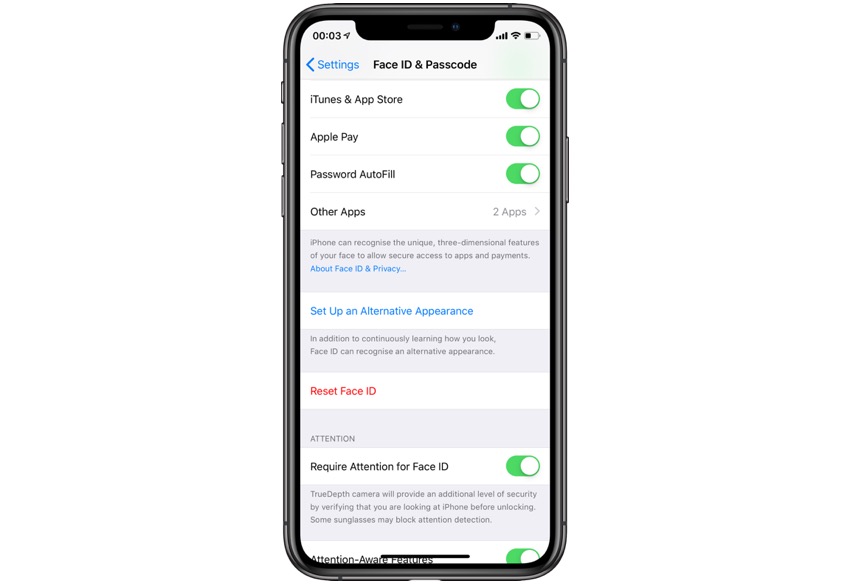
Dengan Touch ID Anda memiliki opsi untuk menambahkan hingga 10 jari dan menggunakan salah satunya untuk membuka kunci iPhone Anda. Dengan menggunakan trik ini, banyak orang mengizinkan anggota keluarga mereka untuk menambahkan satu jari mereka ke perangkat mereka sehingga mereka juga dapat membukanya. Namun sebagian besar orang berpikir bahwa mereka hanya dapat menambahkan satu wajah ke ID Wajah. Anda akan senang mengetahui bahwa ini tentu saja tidak benar, karena Anda dapat menambahkan lebih dari satu wajah ke ID Wajah dan sekaligus menggunakannya untuk membuka kunci iPhone. Yang ini dari daftar fitur iPhone yang tersembunyi dapat membuat hidup Anda lebih mudah.
Anda dapat dengan mudah menambahkan lebih dari satu wajah ke ID Wajah dengan membuka Pengaturan lalu mengakses layar ID Wajah & Kode Sandi. Ketuk berikutnya pada opsi ‘Setel Alternatif Penampilan’, dan tambahkan wajah kedua seperti yang biasanya Anda lakukan. Dan itu saja sekarang Anda akan dapat membuka kunci iPhone Anda dengan kedua wajah. Fitur ini sangat bagus untuk mereka yang ingin memungkinkan pasangannya dapat membuka kunci iPhone mereka.
4. Hapus Digit Di Aplikasi Kalkulator
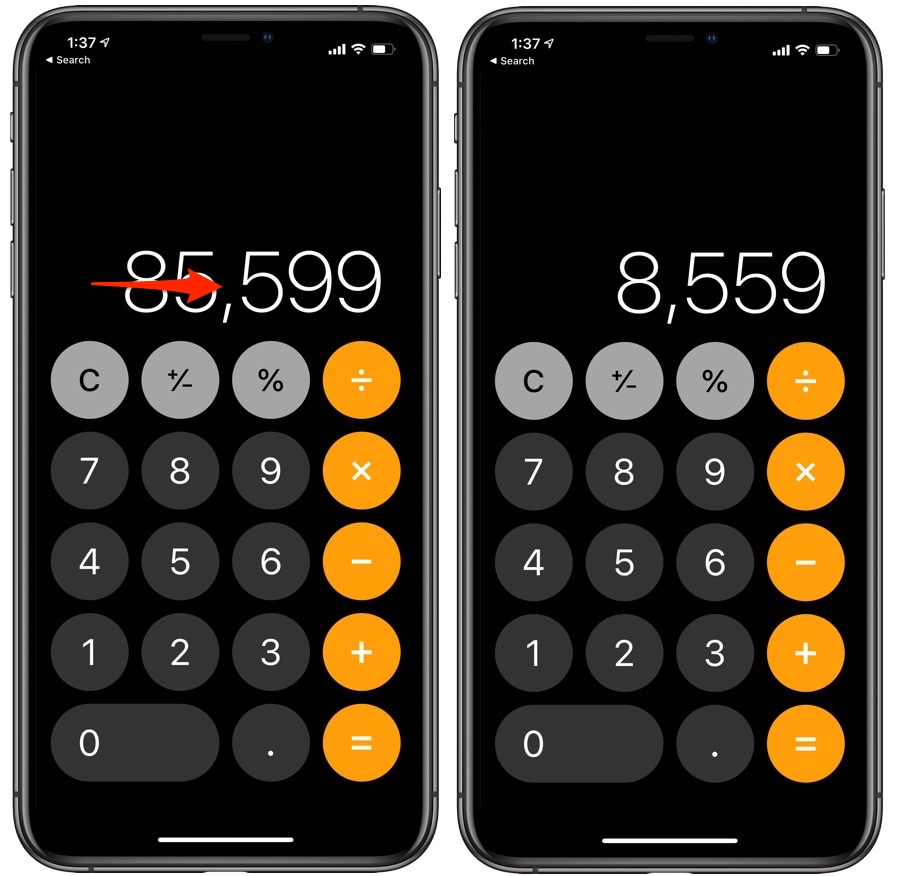
Pernahkah Anda mengacaukan perhitungan dengan salah memasukkan nomor di aplikasi Kalkulator, jika ya maka Anda akan menyukai fitur iPhone rahasia berikutnya. Yang tidak diketahui banyak pengguna adalah mereka benar-benar dapat menghapus angka di aplikasi Kalkulator saham. Menghapus digit di aplikasi Kalkulator sangat sederhana, yang harus Anda lakukan adalah menggesek angka yang dimasukkan. Dengan satu slide Anda dapat menghapus satu digit, jadi jika Anda ingin menghapus beberapa digit, Anda harus menggesek lebih dari sekali. Dengan menggunakan gerakan menggesek sederhana ini, Anda dapat menghapus sebanyak mungkin digit di aplikasi Kalkulator sesuka Anda.
5. Pilih Item Dengan Cepat Dengan Sapuan Dua Jari
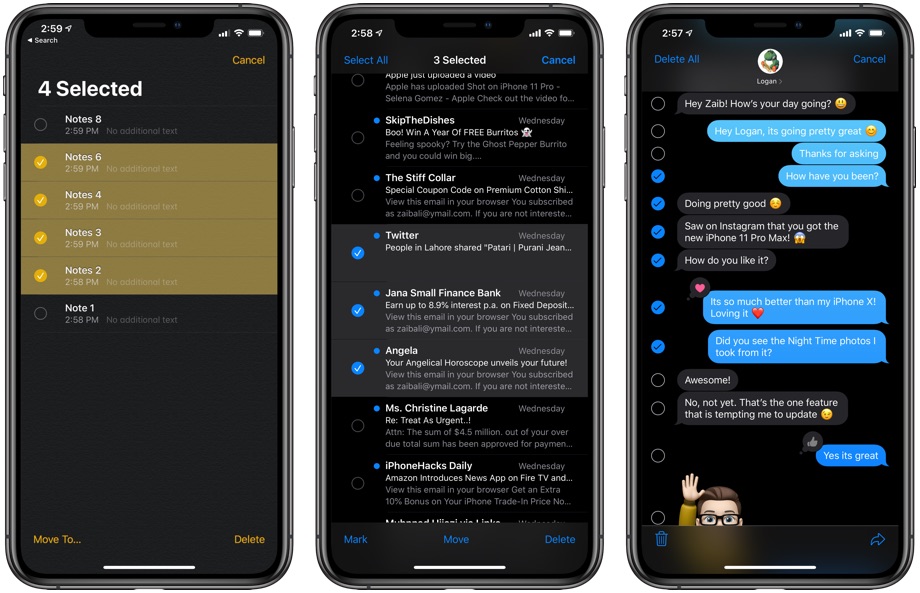
iOS 13 membawa fitur tersembunyi ke iPhone yang memudahkan pengguna untuk memilih item dalam daftar dengan cepat. Saat disajikan dengan daftar, Anda dapat menggeser ke bawah dengan dua jari untuk memilih beberapa item dan masuk ke mode pemilihan. Gerakan dua jari ini berfungsi di hampir semua aplikasi saham yang memberikan daftar kepada pengguna.
Anda dapat menggunakan gerakan dua jari di aplikasi seperti Mail, Notes, Messages, dan lainnya. Di Pesan Anda bahkan dapat menggunakannya untuk masuk ke mode edit dan memilih beberapa pesan di halaman percakapan.
6. Sembunyikan Nomor Telepon Anda Saat Memanggil
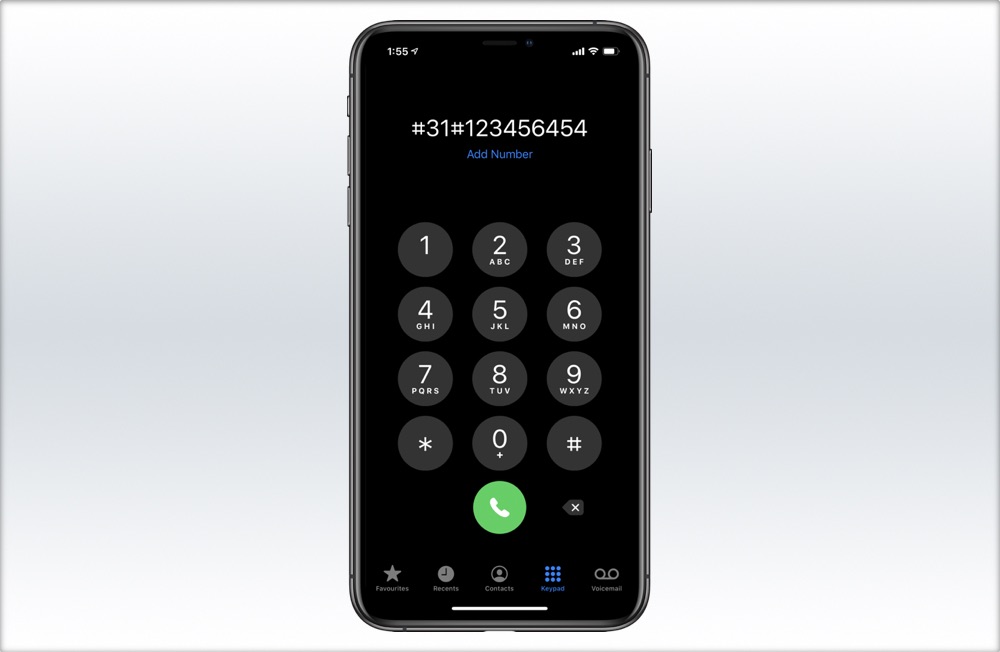
Simpan yang ini di bawah fitur iPhone paling menyenangkan. Pernahkah Anda ingin melakukan panggilan telepon dari iPhone di mana Anda ingin merahasiakan nomor telepon Anda. Yang tidak diketahui banyak pengguna adalah mereka benar-benar dapat melakukan panggilan telepon dengan iPhone mereka dan menyembunyikan nomor mereka pada saat yang sama.
Untuk melakukannya, Anda cukup mengetik # 31 # sebelum mengetik nomor telepon. Jadi nomor telepon akan terlihat seperti # 31 # 1245659 … Ketika Anda menggunakan metode ini, orang di ujung panggilan tidak akan dapat melihat nomor Anda. Metode ini sangat bagus untuk membuat panggilan di mana Anda tidak ingin mengungkapkan nomor telepon Anda.
7. Masukkan Nomor Panggilan Terakhir
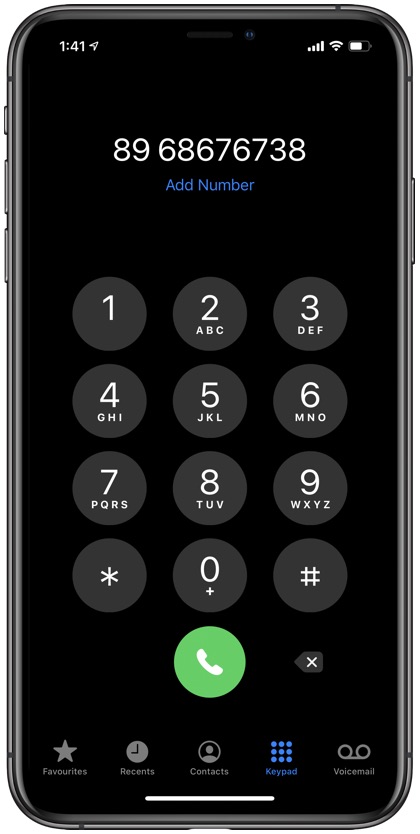
Ini adalah salah satu fitur iPhone rahasia terbaik yang perlu diketahui semua orang. Yang berikutnya ini mungkin akan mengejutkan Anda, banyak pengguna iPhone tidak tahu bahwa iPhone mereka memiliki fitur redial. Dengan menggunakan fitur praktis ini Anda dapat dengan cepat memasukkan kembali nomor terakhir yang Anda panggil secara manual.
Anda dapat dengan cepat memasukkan nomor yang terakhir dihubungi dengan menekan tombol panggilan hijau pada layar keypad. Ketika Anda mengetuk tombol panggilan hijau, nomor terakhir yang Anda masukkan secara manual dan dipanggil akan masuk secara otomatis.
8. Merekam Video Dengan Cepat Menggunakan Tombol Samping Atau Rekaman Menekan Panjang

Trik ini hanya berlaku jika Anda memiliki iPhone 11, iPhone 11 Pro, atau iPhone 11 Pro Max. Yang ini adalah tip iPhone 11 eksklusif karena model lama tidak memiliki fungsi ini. Pada perangkat yang lebih baru, Anda cukup menekan tombol volume naik atau turun saat aplikasi Kamera Anda masih dalam mode Foto untuk merekam video. Biasanya Anda harus beralih ke mode Video terlebih dahulu. Selain tombol volume naik dan turun, Anda juga dapat mengetuk dan menahan tombol pemotretan di layar untuk merekam video dengan cepat.
Metode ini memungkinkan Anda merekam video dengan cepat tanpa harus beralih ke mode video terlebih dahulu. Trik iPhone yang membantu ini memungkinkan Anda merekam video tanpa harus beralih ke mode Video terlebih dahulu. Saat merekam video cepat dengan tombol di layar Anda juga dapat memindahkan jari Anda ke sisi kanan untuk melanjutkan perekaman tanpa harus terus menekan tombol.
9. Nonaktifkan Sementara ID Wajah atau Touch ID
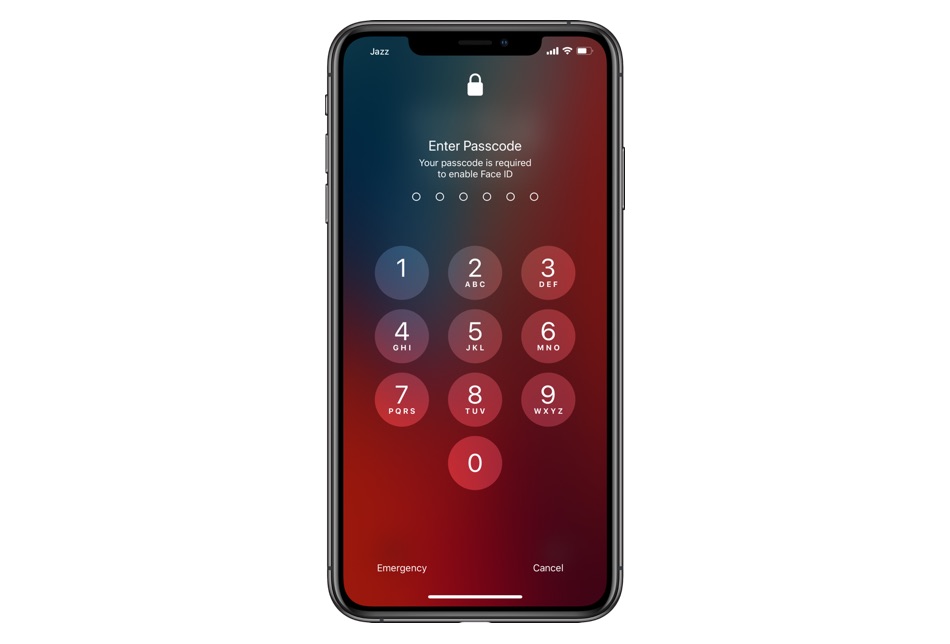
iPhone memiliki fitur keamanan yang memungkinkan Anda menonaktifkan ID Wajah atau ID Sentuh untuk sementara waktu dalam keadaan darurat. Dengan menggunakan fitur iPhone yang tersembunyi ini Anda dapat secara diam-diam menonaktifkan ID Wajah dan mencegah orang lain membuka paksa perangkat Anda.
Anda dapat dengan cepat menonaktifkan ID Wajah atau ID Sentuh sementara dengan menekan tombol Sisi / Daya dan tombol volume naik secara bersamaan selama beberapa detik. Ini akan membuat perangkat Anda dalam mode SOS dan menonaktifkan ID Wajah atau ID Sentuh. Saat ID Wajah atau ID Sentuh dinonaktifkan dengan cara ini, Anda dapat mengaktifkan kembali fitur-fitur ini dengan memasukkan kode sandi yang benar.
10. Lakukan Perhitungan Cepat Dalam Sorotan
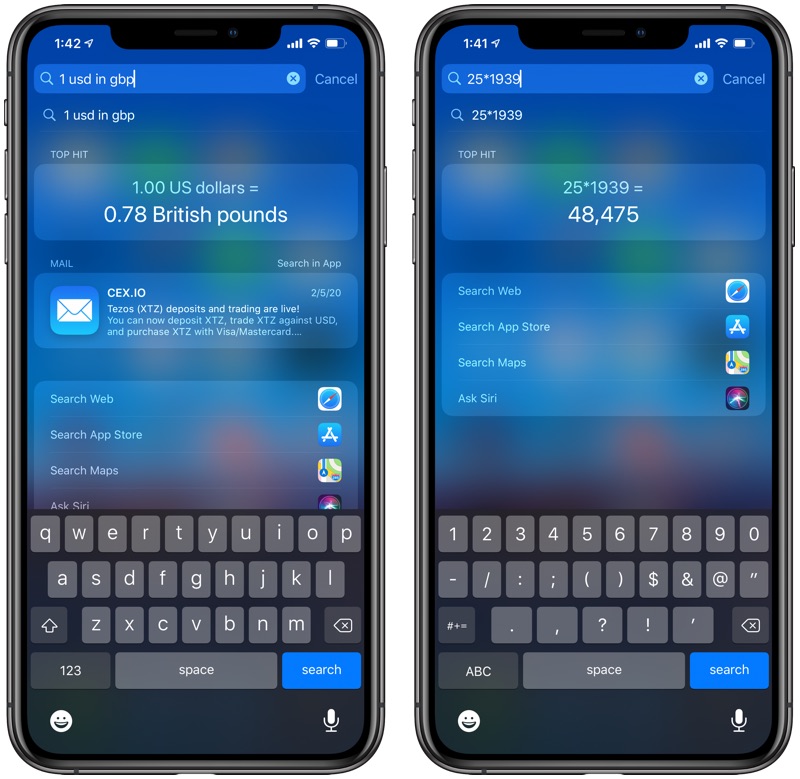
Pencarian Spotlight sangat bagus untuk menemukan aplikasi dan jenis konten lainnya di perangkat Anda. Namun yang tidak diketahui banyak pengguna adalah mereka benar-benar dapat melakukan perhitungan yang bermanfaat seperti pembagian dan pengurangan perkalian dengan memasukkan persamaan mereka di bilah pencarian Spotlight.
Ini adalah salah satu fitur iPhone terbaik yang dapat menghemat waktu pengguna. Pencarian sorotan juga dapat digunakan untuk membuat konversi unit dan mata uang, mencari informasi tentang penerbangan, mendapatkan laporan cuaca dan banyak lagi.
11. Seret Kursor Keliling dengan Mudah
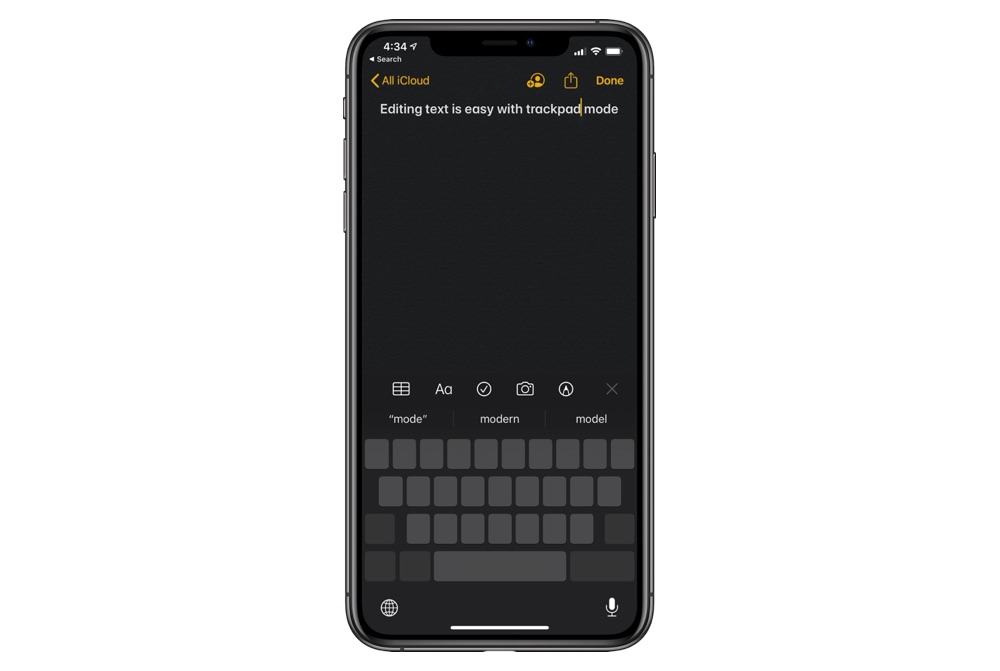
Jika Anda bertanya kepada saya, saya akan mengatakan ini adalah trik iPhone terbaik untuk tahun 2020. Pada iPhone Anda dapat dengan mudah memperbaiki kesalahan pengejaan dengan menggerakkan kursor di sekitar layar iPhone Anda menggunakan fitur trackpad bawaan. Anda dapat memindahkan kursor dengan mudah dengan mengetuk dan menahan tombol bilah spasi.
Ketika Anda melakukan ini, Anda akan memasuki mode trackpad dan huruf pada tombol akan hilang. Dalam mode ini Anda dapat menggerakkan jari Anda di sekitar area keyboard untuk memindahkan indikator pengetikan di posisi pilihan Anda. Setelah berada di posisi yang diinginkan, Anda dapat mengangkat jari dan mengedit.
12. Temukan Emoji Lebih Cepat
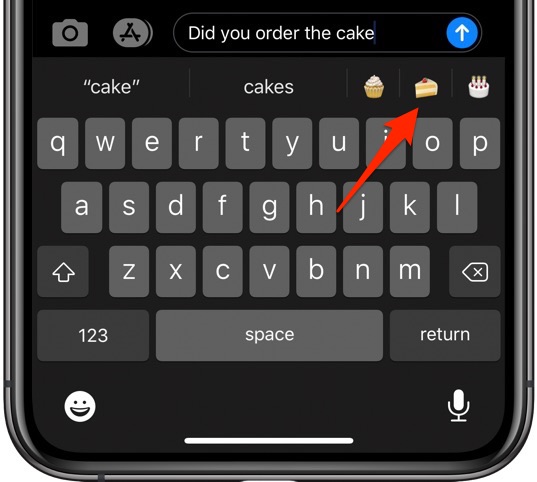
Pernahkah Anda mencoba menemukan emoji di papan ketik emoji, jika demikian maka Anda akan tahu betapa menyebalkannya bisa menemukan emoji tertentu yang Anda cari di lautan emoji. Untungnya Anda memiliki cara yang lebih mudah untuk menemukan emoji tertentu yang Anda cari.
Yang harus Anda lakukan adalah mengetik teks yang relevan untuk emoji yang Anda cari. Misalnya, jika Anda mencari emoji api cukup ketik ‘api’. Atau jika Anda mencari emoji kue cukup ketik ‘kue’. Saat Anda melakukan ini, bar prediktif akan menampilkan Emoji yang paling relevan, yang dapat Anda ketuk untuk masuk.
13. Gunakan Stiker Memoji Kustom
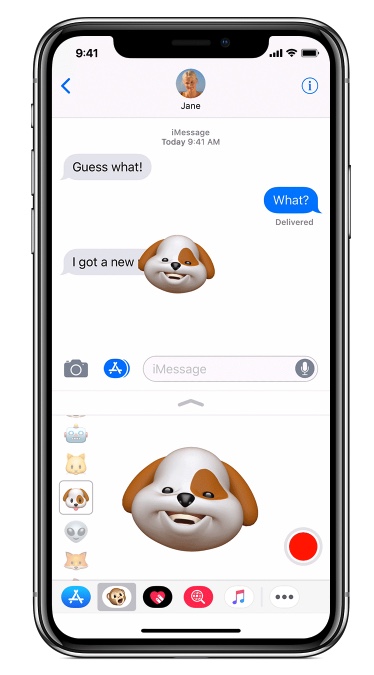
Dengan iOS 13 Apple telah memperkenalkan stiker Memoji. Namun dari stiker Memoji Anda hanya mendapatkan persediaan Memo yang terbatas. Yang tidak dimiliki banyak pengguna adalah mereka benar-benar dapat membuat Memo kustom dan menggunakannya di iMessage mereka. Untuk membuat Memoji kustom cukup ketuk pada ikon aplikasi Animoji dari bilah aplikasi iMessage, pilih Memoji yang ingin Anda gunakan, buat wajah yang ingin Anda gunakan dalam emoji khusus Anda, lalu ketuk dan tahan pada Memoji untuk membuat stiker.
Kemudian Anda akhirnya dapat menarik dan melepas stiker ke gelembung pesan yang ingin Anda kirimkan. Anda juga dapat mengetuk tunggal pada Memoji untuk memasukkannya di bidang teks. Ini tentu saja salah satu fitur tersembunyi iPhone yang paling menyenangkan.
14. Cari Lagu Dengan Mengetik Liriknya
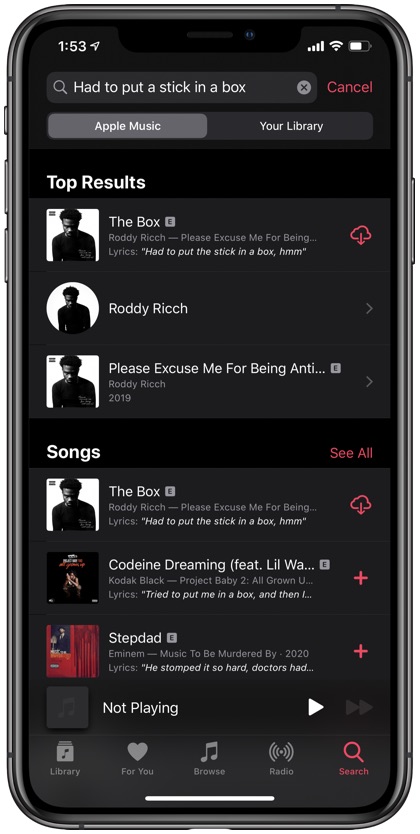
Yang ini dari daftar fitur iPhone tersembunyi adalah salah satu favorit saya. Dengan iOS 13 Apple telah membuatnya lebih mudah untuk menemukan lagu yang Anda dengar di suatu tempat. Anda cukup menemukan lagu dengan memasukkan lirik yang dikenal di Musik bilah pencarian aplikasi. Cukup ketik lirik untuk lagu tersebut dan tekan tombol cari. Ketika Anda melakukannya, aplikasi Musik akan mencari lagu-lagu yang cocok dengan permintaan Anda dan menampilkan hasil pencarian yang relevan.
Fitur ini bagus untuk menemukan lagu yang Anda dengar di sebuah pesta atau di mobil teman Anda tetapi tidak tahu nama lagu itu. Setelah menemukan lagu ini, Anda dapat dengan mudah menambahkan lagu yang sama ke perpustakaan musik Anda jika Anda seorang Apple Pelanggan musik.
15. Prioritaskan Pengunduhan Aplikasi
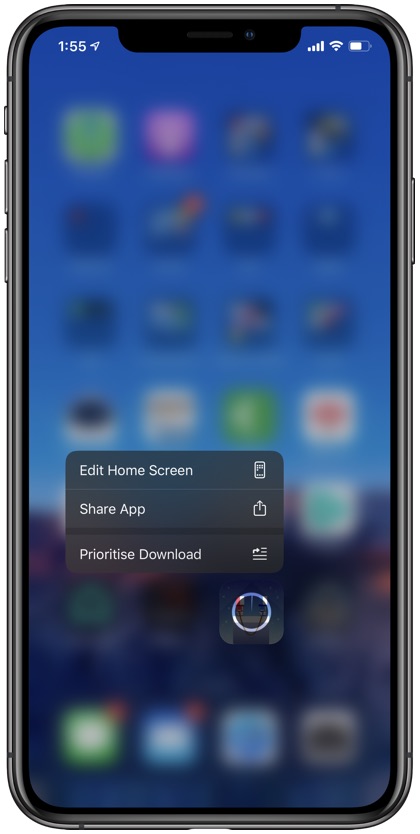
Dengan iOS 13 Apple membawa menu pintasan layar beranda ke semua perangkat. Dengan penambahan fitur ini, pengguna kini dapat memanfaatkan fitur iPhone yang unik dan meningkatkan pengalaman iOS mereka. Salah satu fitur paling berguna dari menu layar utama memungkinkan pengguna untuk memprioritaskan unduhan. Fitur ini dapat digunakan dalam situasi di mana Anda mengunduh lebih dari satu aplikasi pada koneksi internet yang lambat.
Misalnya, jika Anda mengunduh tiga aplikasi pada saat yang sama dan Anda ingin salah satu dari aplikasi itu mengunduh terlebih dahulu, Anda cukup mengetuk dan menahan ikon aplikasi yang ingin Anda unduh terlebih dahulu, lalu ketuk pada prioritaskan unduhan. Ketika Anda melakukan iOS ini, kami mengunduh aplikasi khusus ini terlebih dahulu dan kemudian melanjutkan mengunduh sisa aplikasi.
16. Sematkan dan Kunci Catatan
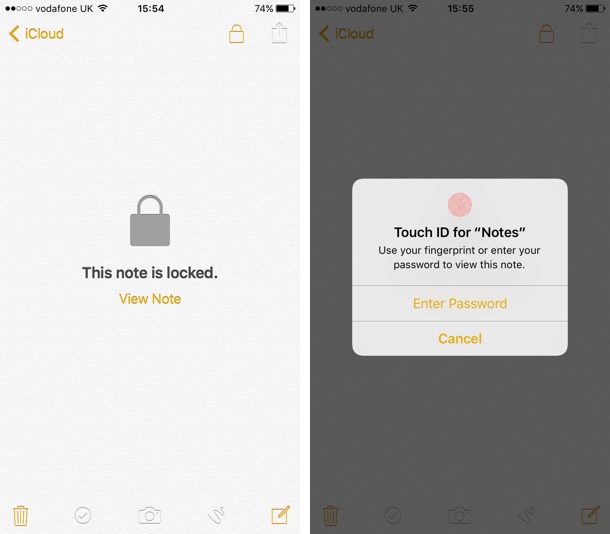
Aplikasi Catatan stok memungkinkan pengguna untuk menambahkan privasi ke catatan mereka dengan menguncinya. Anda dapat mengunci catatan tertentu dengan mengakses daftar catatan lalu menggesek catatan yang ingin dikunci. Selanjutnya Anda harus mengetuk ikon gembok, setelah itu Anda akan diminta untuk memilih kata sandi untuk catatan itu. Kata sandi ini akan digunakan untuk membuka kunci catatan setiap kali Anda membaca atau mengeditnya. Anda juga dapat menggunakan ID Wajah atau ID Sentuh untuk membuka kunci catatan yang terkunci.
Aplikasi Notes juga memungkinkan pengguna untuk menyematkan catatan tertentu di bagian atas daftar. Anda dapat menyematkan catatan ke bagian atas daftar dengan menekan lama di atasnya dan kemudian mengetuk opsi catatan pin.
17. Dengan Cepat Membatalkan Atau Mengulangi Teks Dengan Gerakan Tiga Jari
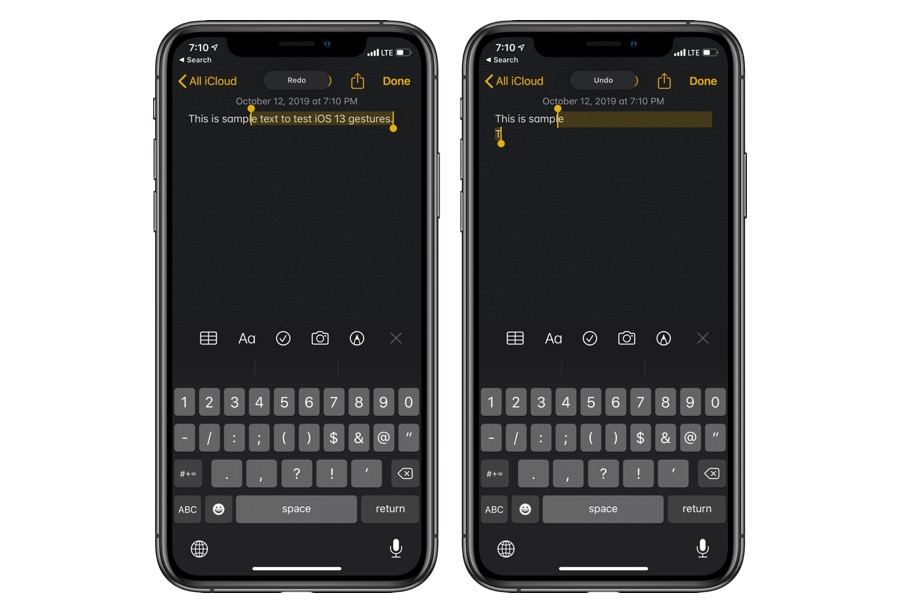
Anda mungkin terbiasa dengan fitur shake to undo yang memungkinkan Anda untuk membatalkan kesalahan. Namun banyak pengguna yang tidak terbiasa dengan fitur iPhone tersembunyi, yang menawarkan gerakan Undo dan Redo yang memungkinkan pengguna untuk membatalkan atau mengulang teks yang dimasukkan dengan lebih mudah.
Anda dapat dengan cepat membatalkan atau mengulang teks yang dimasukkan dengan menggesekkan tiga jari di layar. Untuk membatalkan teks Anda harus menggesek ke kiri di layar sementara untuk mengulang teks Anda harus menggesek ke kanan dengan tiga jari. Pengguna juga dapat mengakses menu tindakan cepat untuk teks dengan mengetuk layar iPhone mereka dengan tiga jari.
18. Force Enable Flash Untuk Pemotretan Diam
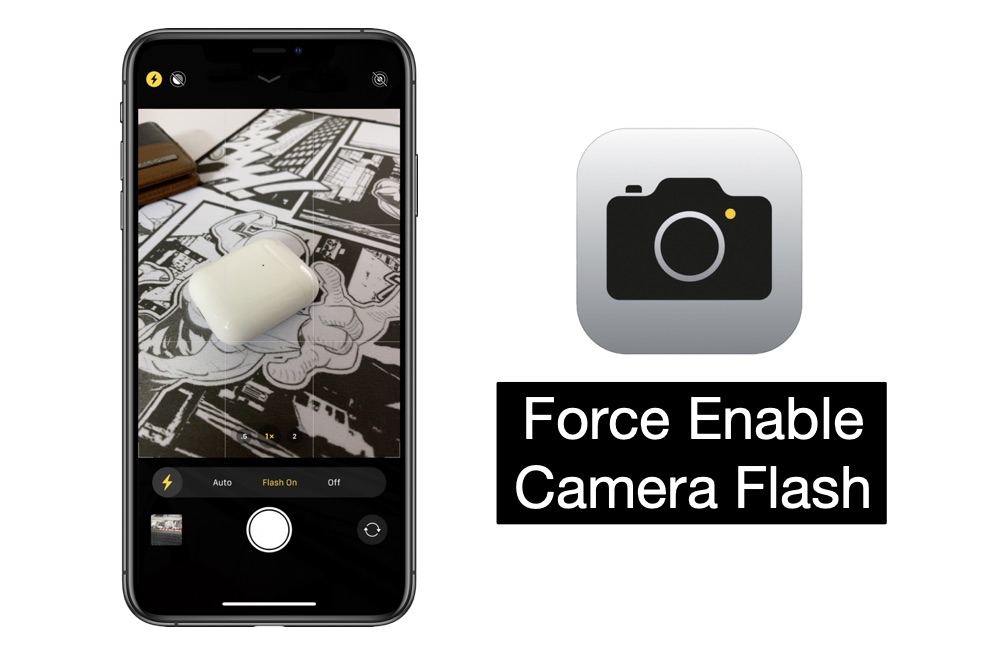
Dengan aplikasi yang didesain ulang pada iPhone yang lebih baru, Apple telah mengubah posisi tombol di layar tertentu. Ini telah membuat banyak pengguna berpikir seperti itu Apple telah menghilangkan kemampuan untuk memaksa mengaktifkan flash untuk pemotretan foto.
Namun itu tidak terjadi, karena Anda masih dapat memaksa mengaktifkan blitz untuk pemotretan diam dengan menyapu ke atas pada layar jendela bidik kamera dan kemudian mengetuk ikon flash. Setelah mengetuk ikon flash, Anda akan dapat memilih antara Otomatis, Aktif atau Nonaktif. Memilih Aktif akan memaksa mengaktifkan flash untuk semua pemotretan foto.
19. Lihat Semua Kata Sandi Tersimpan Anda
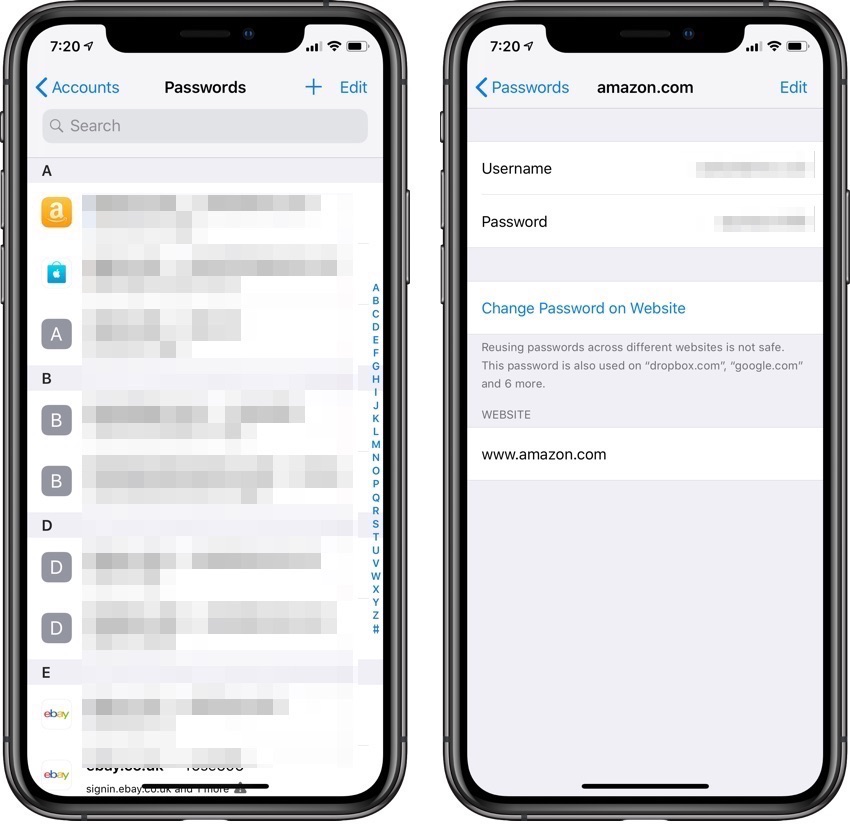
Anda mungkin telah memperhatikan bahwa iPhone Anda dapat menyimpan kata sandi Anda dan memungkinkan Anda untuk memasukkannya dengan mudah di aplikasi atau web. Namun tahukah Anda bahwa Anda juga dapat melihat kata sandi yang disimpan di iPhone Anda. Melakukannya cukup sederhana. Buka saja Pengaturan, dan ketuk Kata Sandi & Akun. Dari layar berikutnya, ketuk Situs Web & Sandi Aplikasi.
Di sini Anda harus mengautentikasi dengan Touch ID atau Face ID. Setelah Anda mengautentikasi, cukup ketuk situs web atau aplikasi yang ingin Anda lihat kata sandinya. Pada layar berikutnya Anda akan melihat nama pengguna, kata sandi, dan URL situs web. Selain melihat kata sandi yang disimpan, Anda juga dapat mengeditnya dengan mengetuk tombol edit. Memiliki kemampuan untuk melihat semua kata sandi yang disimpan dapat memungkinkan Anda memulihkan kata sandi atau nama pengguna yang terlupakan.
20. Sembunyikan Stiker Memoji Dari Keyboard
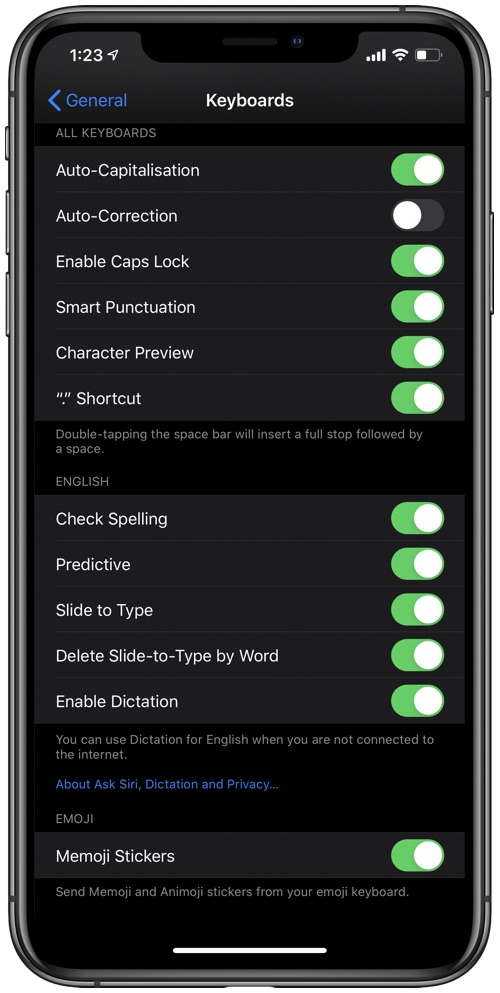
Simpan ini di bawah tips dan trik iPhone yang paling berguna karena bagian Stiker Memoji sangat mengganggu. Dengan rilis iOS 13 Apple memperkenalkan fitur stiker Memoji yang sering digunakan, yang menampilkan Memo tepat di awal keyboard Emoji. Namun mengikuti serangan balik pengguna Apple akhirnya menambahkan opsi untuk menyembunyikan secara permanen Stiker Memoji dari keyboard Emoji.
Anda dapat menyembunyikan Stiker Memoji yang sering digunakan dari keyboard dengan masuk ke Pengaturan> Umum> Keyboard dan mematikan sakelar untuk Stiker Memoji. Setelah melakukan bagian ini, Stiker Memoji yang sering digunakan akan dihapus dari keyboard Emoji iPhone Anda.
21. Kirim Teks Berani Dalam Aplikasi Pesan
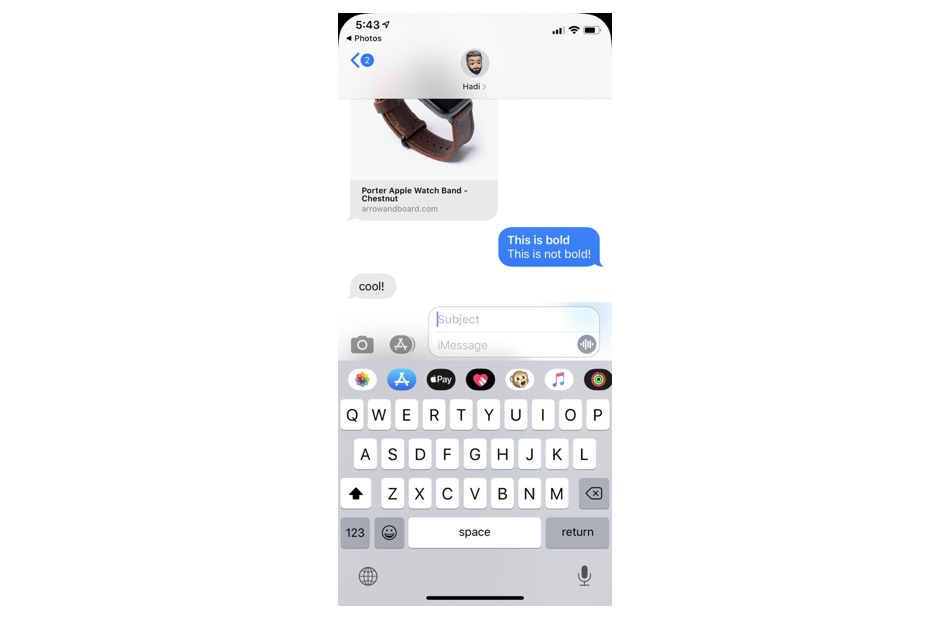
Pernahkah Anda ingin membuat iMessages Anda unik. Jika ya, maka Anda akan menyukai tip berikut ini. Anda dapat mengirim teks tebal dalam pesan dengan menggunakan fitur Bidang Subjek. Untuk mengaktifkan fitur ini cukup buka aplikasi Pengaturan dan kemudian pergi ke Pesan. Dari layar Pesan, aktifkan sakelar untuk Tampilkan Subjek yang Diajukan.
Sekarang kembali ke aplikasi Pesan dan buka percakapan di mana Anda ingin mengirim teks tebal. Masukkan teks yang ingin Anda cetak tebal di bidang Subjek. Kemudian ketikkan sisa pesan di bidang iMessage. Tekan tombol kirim, sekarang Anda akan melihat bahwa bagian yang Anda masukkan dalam bidang Subjek tampak tebal. Silakan coba fitur ini. Ini tentu saja salah satu fitur tersembunyi iPhone yang paling berguna.
22. Gulir Cepat Dengan Indikator Grabbing Scroll
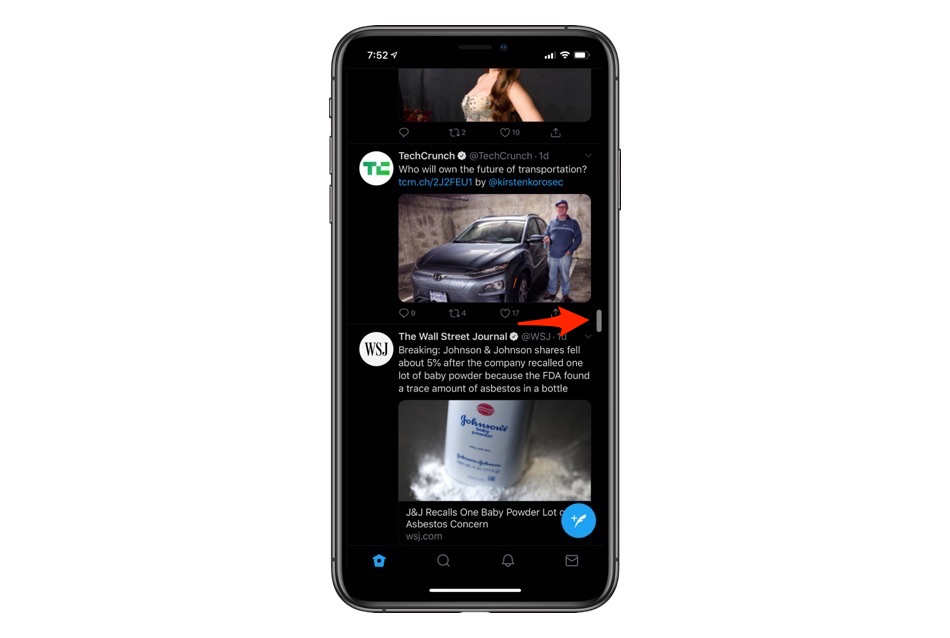
Ini adalah salah satu fitur iPhone terbaik yang perlu diketahui semua orang. Semua orang tahu bahwa Anda dapat dengan cepat mencapai bagian atas layar dengan mengetuk bilah status. Namun yang tidak diketahui oleh banyak pengguna adalah bahwa mereka juga dapat mencapai bagian tengah atau ujung layar lebih cepat di iOS 13. Untuk menggulir dengan cepat, Anda hanya perlu menggeser layar untuk menggulir sedikit dan kemudian mengambil indikator gulir.
Ingat bahwa indikator hanya akan muncul ketika Anda melakukan gulir di layar. Setelah meraih indikator gulir, Anda dapat memindahkannya ke atas atau ke bawah untuk dengan cepat menelusuri daftar atau umpan. Dengan cara ini Anda dapat dengan mudah mencapai tengah atau ujung layar panjang dengan lebih cepat dan efisien.
23. Tambahkan Beberapa File Ke File ZIP Terkompresi
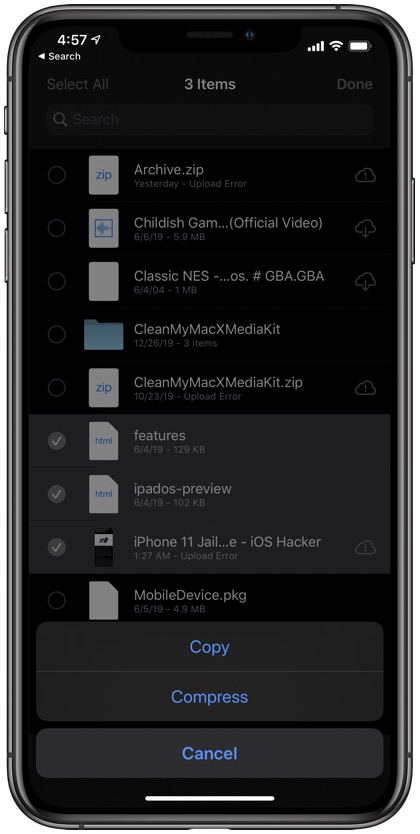
Apakah Anda tahu bahwa Anda dapat mengompres banyak file menjadi satu file zip menggunakan aplikasi file. Untuk melakukannya cukup buka aplikasi file di iPhone Anda dan ketuk tombol pilih dari sisi kanan atas layar, sekarang ketuk file yang ingin Anda sertakan dalam file zip.
Tab berikutnya pada tombol menu, dan dari menu pilih opsi Kompres. Ketika Anda melakukan semua file yang telah Anda pilih akan ditambahkan dalam file zip terkompresi yang dapat Anda bagikan dengan orang lain. Ini adalah salah satu fitur iPhone tersembunyi terbaik.
24. Unduh Lagu Dari Web
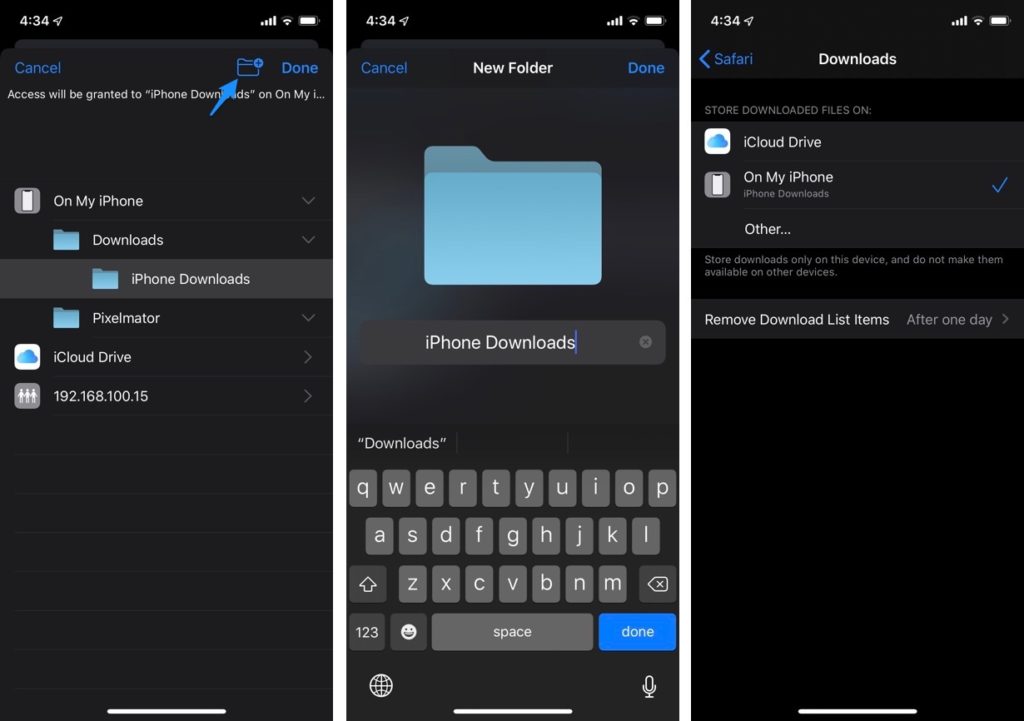
Anda dapat mengunduh lagu favorit Anda dan jenis file media lainnya menggunakan Download Manager baru di Safari dan menggunakan aplikasi Files untuk melihat konten yang diunduh. Setelah mengunduh, Anda tidak hanya dapat menggunakan media yang diunduh di perangkat Anda, tetapi juga membagikannya dengan AirDrop, Email, Pesan, dll. Fitur iPhone tersembunyi ini baru dan ditambahkan di iOS 13.
25. Aktifkan Umpan Balik Haptic Untuk Membuka ID Wajah
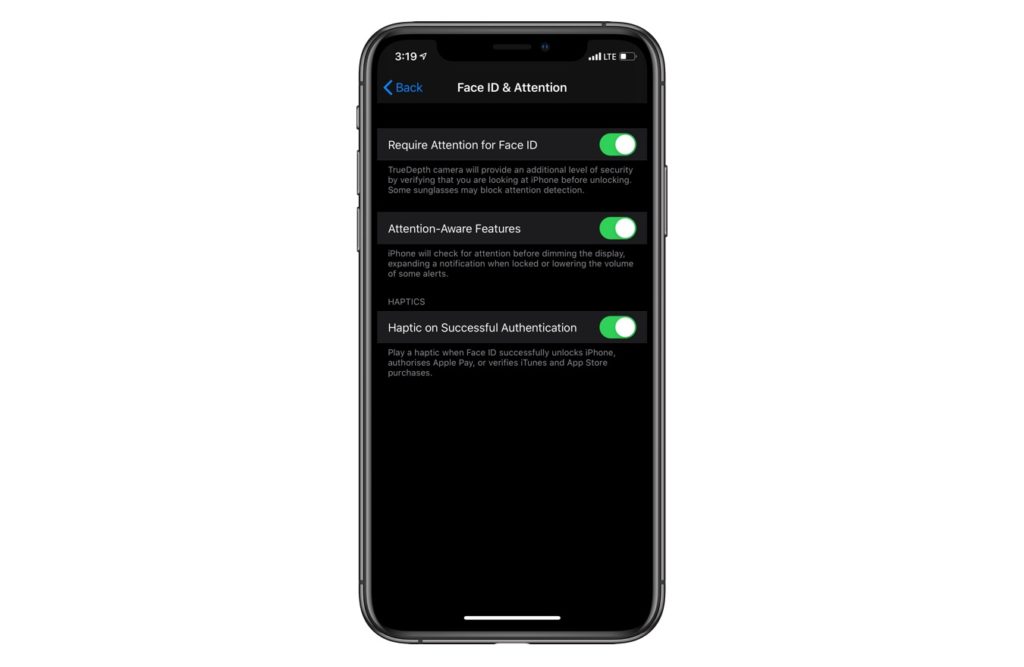
Apakah Anda ingin iPhone memberi tahu Anda bahwa penguncian ID Wajah telah berhasil? Jika demikian, maka Anda akan menyukai fitur iPhone tersembunyi berikutnya. Anda dapat membuat iPhone memberi Anda umpan balik haptic pada ID Wajah yang berhasil dibuka. Anda dapat mengaktifkan fitur ini dengan masuk ke Pengaturan> Aksesibilitas> ID Wajah & Perhatian dan mengaktifkan sakelar untuk Haptic pada Otentikasi yang Berhasil.
Sekarang iPhone Anda akan memainkan haptic setiap kali Face ID telah berhasil membuka kunci iPhone Anda. Anda juga akan mendapatkan umpan balik haptic ketika Anda berhasil mengotorisasi Apple Pay atau pembelian iTunes atau App Store yang terverifikasi dengan ID Wajah.
26. Periksa Garansi Sisa iPhone
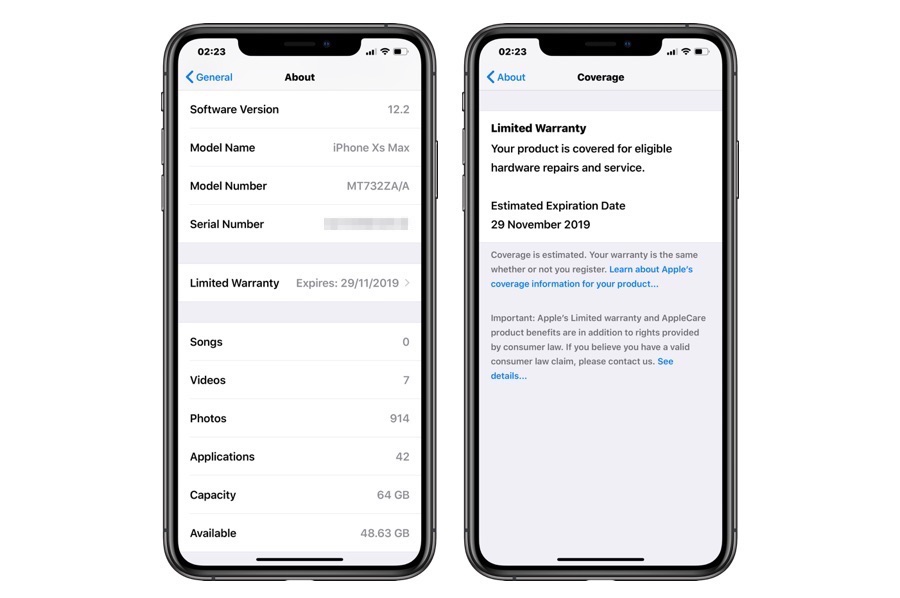
Semua iPhone datang dengan garansi terbatas dan mengetahui kapan garansi iPhone Anda akan kedaluwarsa sangat penting. Pada versi terbaru iOS Anda dapat dengan mudah memeriksa sisa garansi iPhone Anda langsung di perangkat Anda. Untuk melakukannya, cukup buka Pengaturan> Umum> Tentang dan di sana Anda akan melihat Warranty Garansi Terbatas ’.
Masa berlaku garansi iPhone Anda akan tertulis di sebelahnya. Anda juga dapat mengetuk opsi Jaminan Terbatas untuk mendapatkan informasi lebih lanjut tentang Jaminan Terbatas atau AppleCare Anda. Ini adalah salah satu fitur tersembunyi iPhone yang paling berguna.
27. Gunakan Pintasan Untuk Melakukan Tindakan
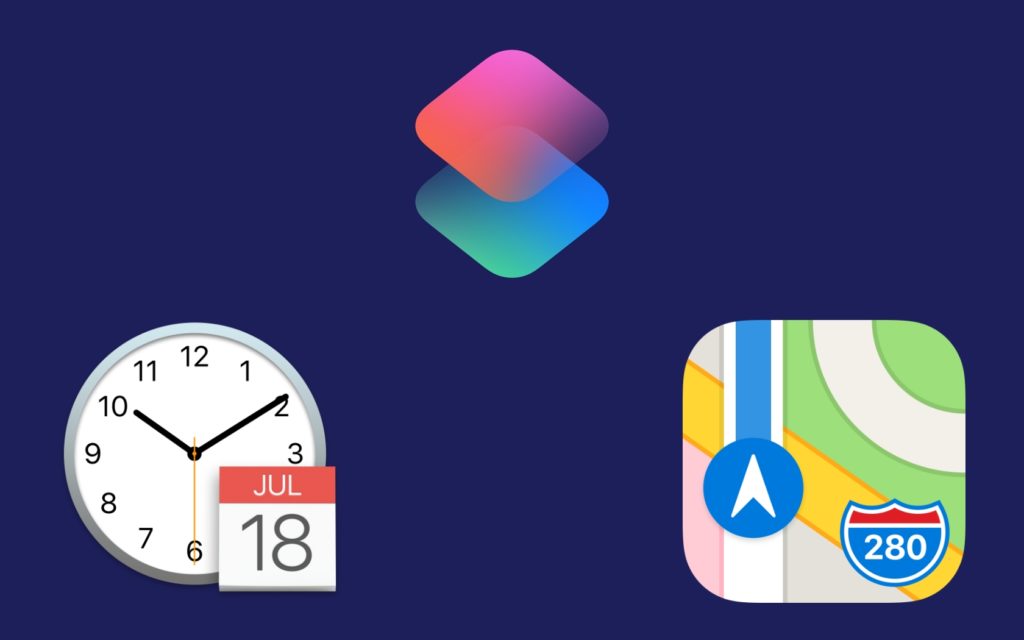
Pengenalan aplikasi Shortcuts telah membuka kemungkinan baru untuk iPhone. Sekarang pengguna dapat melakukan banyak tindakan pada iPhone mereka yang sebelumnya tidak terpikirkan. Aplikasi Shortcuts adalah salah satu fitur iPhone paling menyenangkan yang telah ditambahkan dalam beberapa tahun terakhir.
Ada beberapa pintasan berguna yang memungkinkan Anda mengunduh YouTube video, melakukan pencarian gambar terbalik, membuat wallpaper warna solid dan bahkan memeriksa apakah kata sandi Anda telah diretas. Anda dapat membaca liputan kami tentang Pintasan Siri iOS yang luar biasa di sini. Di sini Anda dapat menemukan yang besar daftar jalan pintas.
28. Sembunyikan Foto Sensitif Atau Pribadi di Aplikasi Foto
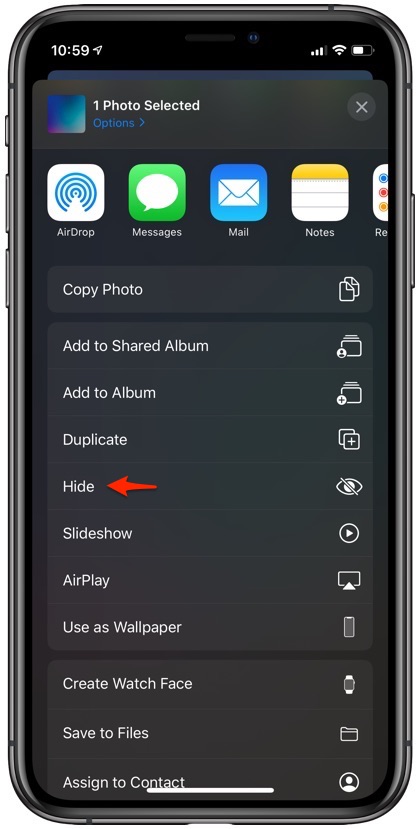
Apakah Anda hidup dalam ketakutan terus-menerus bahwa seseorang akan membuka aplikasi Foto dan melihat foto pribadi atau sensitif Anda? Jika demikian, maka tip berikut ini adalah untuk Anda. Aplikasi Foto di iPhone memungkinkan pengguna menyembunyikan foto tertentu. Ketika foto dan video disembunyikan, mereka hanya akan muncul di folder Foto tersembunyi yang terpisah.
Foto tersembunyi tidak muncul di mana pun di aplikasi Foto kecuali di folder tersembunyi. Anda dapat menyembunyikan foto dengan membukanya di aplikasi Foto, lalu mengetuk tombol menu dari sudut kiri bawah layar, dan akhirnya mengetuk opsi sembunyikan. Anda juga dapat memilih beberapa foto dan kemudian menyembunyikannya secara bersamaan. Ini adalah fitur iPhone rahasia yang hebat karena dapat membantu dalam meningkatkan privasi Anda.
29. Dengan Cepat Berbagi Lokasi Dan Rincian Lainnya Di aplikasi Pesan
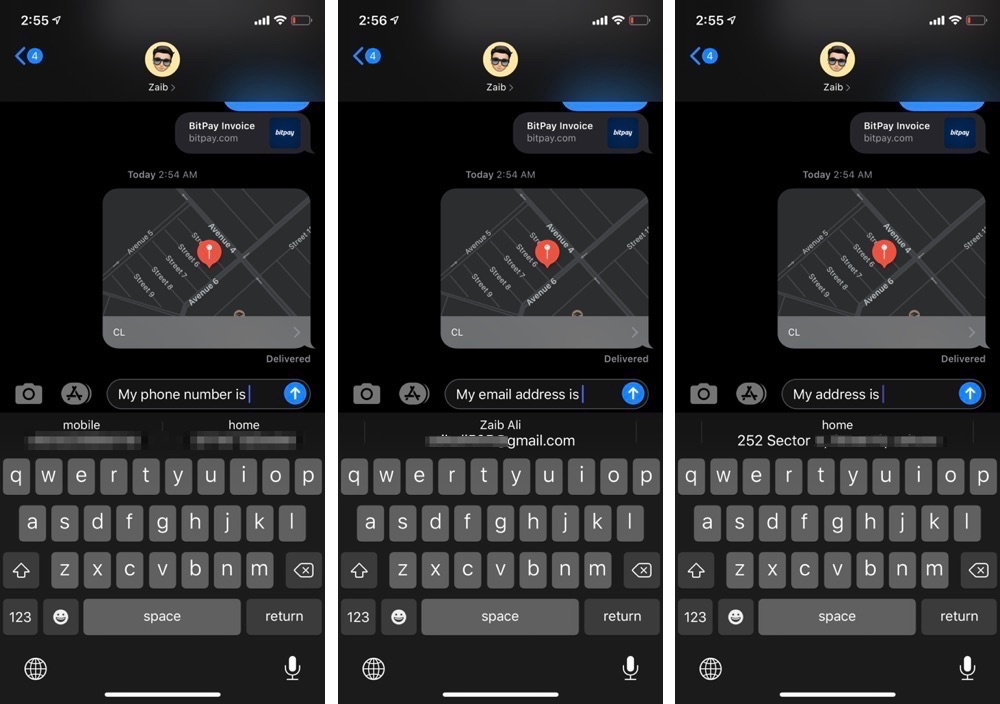
Aplikasi pesan memungkinkan Anda dengan cepat membagikan lokasi Anda dan detail lainnya seperti nomor telepon kontak atau alamat email dengan mengetik. Anda dapat membagikan lokasi Anda dengan mengetikkan sesuatu seperti 'Saya di', segera setelah Anda mengetik ini bilah predikatif akan menunjukkan kepada Anda opsi untuk mengirim lokasi Anda saat ini kepada pengguna yang Anda ajak mengobrol.
Demikian pula Anda dapat mengetik email email John ’dan bilah prediktif akan menarik alamat email John dari Kontak dan memungkinkan Anda membaginya dengan satu ketukan. Ini adalah fitur berguna yang dapat menghemat waktu dan tenaga Anda.
30. Hubungkan Mouse ke iPhone

Dengan iOS 13 Apple telah memungkinkan pengguna untuk menghubungkan mouse dengan iPhone mereka dan menggunakannya untuk berinteraksi dengan apa yang ada di layar perangkat mereka. Anda dapat menghubungkan mouse Bluetooth apa pun ke iPhone dari pengaturan Bluetooth dan menggunakan mouse untuk mengontrol perangkat Anda.
iPhone bahkan akan menampilkan poster di layar Anda yang memungkinkan Anda mengeklik berbagai elemen UI di layar. Anda dapat menyaksikan demonstrasi lengkap kami tentang fitur ini di sini. Ini adalah salah satu fitur iPhone rahasia terbaik yang disimpan.
31. Ambil Screenshot FullPage PDF Di Semua Aplikasi
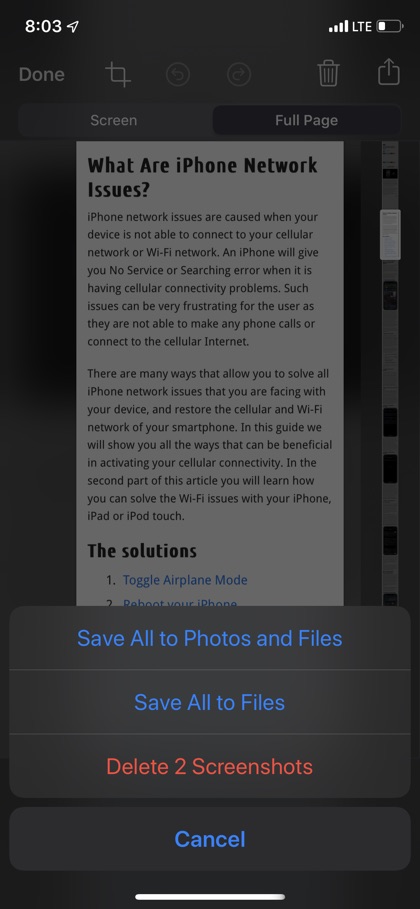
Di iOS 13 Anda dapat mengambil tangkapan layar satu halaman penuh dan mengekspornya sebagai PDF. Anda dapat mengambil tangkapan layar PDF satu halaman penuh di berbagai aplikasi. Empat contoh, di Safari Anda dapat membuka halaman web dalam mode pembaca dan kemudian mengambil tangkapan layar dengan menekan tombol daya dan volume, setelah mengambil ketuk tangkapan layar pada tab FullPage.
Selanjutnya Anda dapat mengubah ukuran tangkapan layar satu halaman penuh dan kemudian menggunakan tombol bagikan untuk mengekspornya dalam format PDF. Selain Safari, Anda dapat mengambil tangkapan layar PDF satu halaman penuh di beberapa aplikasi lain.
32. Hapus Data Lokasi Dari Foto
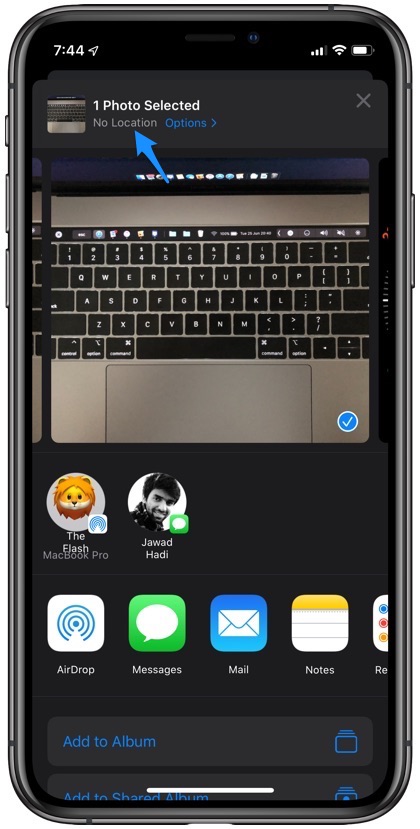
Yang terakhir tetapi tentu bukan yang paling tidak pada daftar fitur iPhone tersembunyi untuk tahun 2020 adalah kemampuan untuk menyembunyikan data lokasi dari foto yang diambil dengan iPhone. Jika Anda ingin berbagi foto Anda dengan seseorang secara daring, sebaiknya hapus data lokasi dari mereka. Aplikasi iPhone Photos memungkinkan pengguna untuk menghapus data lokasi dari foto mereka dengan cukup mudah.
Anda dapat menghapus data lokasi dari foto Anda dengan membuka foto di aplikasi Foto, mengetuk tombol bagikan, lalu mengetuk tombol ‘Opsi’ dari atas. Tombol Opsi adalah lokasi di sebelah pratinjau dan lokasi gambar. Akhirnya dari layar Opsi matikan sakelar untuk Lokasi.
Ini dia, ini adalah beberapa fitur iPhone tersembunyi favorit kami yang akan membuat hidup Anda lebih mudah pada tahun 2020. Jika Anda memiliki pertanyaan tentang fitur-fitur rahasia iPhone ini, silakan beri tahu kami di komentar di bawah. Beri tahu kami fitur-fitur iPhone favorit Anda yang tidak dikenal juga di komentar.